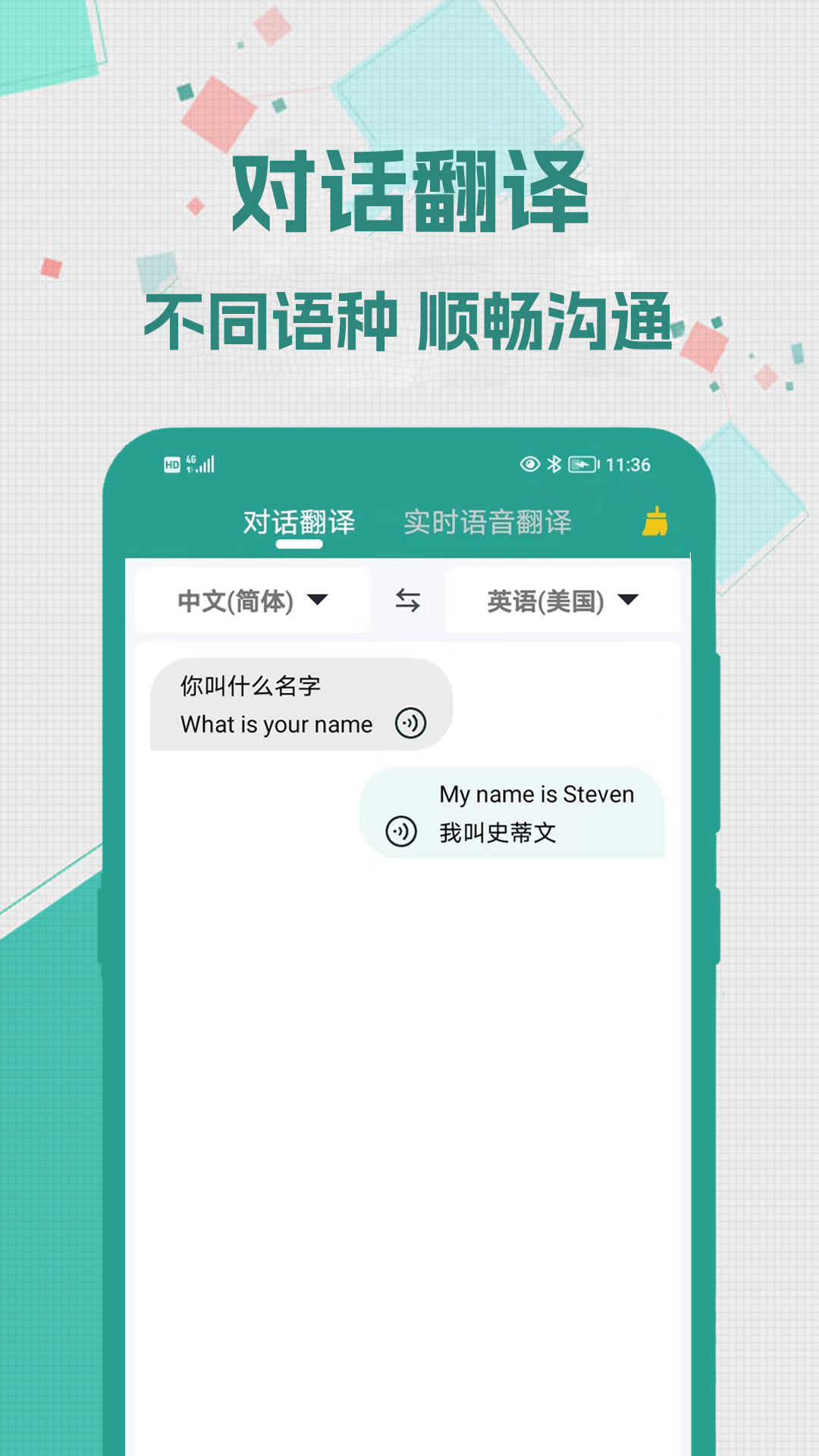PC端有道翻译可通过其强大的“屏幕取词”、“截图翻译”、“文档翻译”和“语音翻译”功能实现多样化的实时翻译。 其中,屏幕取词功能最为便捷,只需开启后将鼠标悬停在单词或句子上即可即时获取释义;而截图翻译则能轻松搞定图片、游戏、视频等不可复制文本的翻译难题。这些功能深度集成于有道翻译PC客户端中,旨在为用户在阅读外语文献、浏览国外网站或进行跨语言交流时,提供无缝、高效的即时翻译体验。
文章目录
什么是有道PC端的“实时翻译”?
当我们在讨论“实时翻译”时,脑海中浮现的可能是在不同场景下的即时语言转换需求。作为深耕翻译领域多年的专家,网易有道深刻理解用户的多样化需求,并在其PC客户端中集成了多种形态的实时翻译功能。这不仅仅是简单的文本框输入翻译,而是一套完整的、融入您日常工作与学习流程的解决方案。无论您是需要快速理解一个外语单词,还是希望无障碍阅读整篇外文报告,甚至是在观看无字幕的国外视频,有道翻译都能提供对应的“实时”工具,打破语言壁幕。
有道的“实时翻译”生态系统主要包含以下几个核心部分:
- 即时响应: 无需手动复制粘贴,通过鼠标悬停、划选或快捷键操作,翻译结果瞬间呈现。
- 多场景覆盖: 从网页浏览、文档阅读到图片识别、音视频内容,全面覆盖PC端所有应用场景。
- 高准确率: 依托有道自研的NMT(神经网络机器翻译)技术,确保翻译结果不仅快速,而且精准、自然、地道。
如何开启并使用有道翻译的各项实时翻译功能?
要解锁这些强大的功能,首先您需要 下载并安装最新版的有道翻译PC客户端。安装完成后,程序会自动在后台运行,接下来让我们一起探索如何根据不同需求,运用四大绝招实现高效的实时翻译。
绝招一:屏幕取词/划词翻译 —— 阅读浏览,指哪翻哪
屏幕取词和划词翻译是PC端最高频、最便捷的实时翻译功能,特别适合在浏览外文网站、阅读电子书或处理英文邮件时使用。
如何开启与使用:
- 开启功能: 打开有道翻译客户端主界面,进入“设置”中心。在“取词划词”设置项中,确保“取词”和“划词”开关已开启。您还可以根据个人习惯,自定义触发方式,例如“鼠标悬停”或“按住Ctrl键”等。
- 屏幕取词: 开启后,在任意可编辑或可复制文本的界面(如网页、Word文档),将鼠标光标移动到不认识的单词上,稍作停留。一个简洁的翻译窗口会立刻弹出,显示该单词的核心释义、发音及简明例句。
- 划词翻译: 当您需要翻译整个句子或段落时,只需用鼠标选中(划选)相应的文本内容。松开鼠标后,翻译结果便会即时出现。这对于理解复杂的长难句尤其有效,避免了来回切换应用粘贴的繁琐操作。
这项功能的核心优势在于其无缝集成和低干扰性。它不会打断您的阅读节奏,让您在沉浸式阅读的同时,轻松扫清语言障碍,极大提升信息获取效率。
截图翻译 —— 图片视频,一键搞定
在很多场景下,文字是无法直接复制的,例如:软件界面、扫描版PDF、游戏内对话、视频中的字幕等。这时候,截图翻译功能就派上了大用场。
如何操作:
- 启动截图翻译: 最快捷的方式是使用默认快捷键 Ctrl+Alt+D(可在设置中修改)。按下快捷键后,鼠标会变成截图状态。
- 框选内容: 按住鼠标左键,拖动以框选您希望翻译的任何屏幕区域,无论是图片中的文字还是视频画面。
- 查看结果: 松开鼠标后,有道翻译会自动识别截图中的文字并迅速给出翻译结果。您还可以在弹出的窗口中对原文进行校对,或复制翻译后的文本。
截图翻译的强大之处在于其OCR(光学字符识别)技术与翻译引擎的完美结合。它不仅能翻译印刷体,对一些清晰的手写体也有不错的识别率,真正做到了“所见即所译”,是您攻克各类“疑难杂症”文本的利器。
文档翻译 —— PDF/Word,批量处理
当您面对整篇的外语报告、论文或产品手册时,逐句翻译显然效率低下。有道翻译的文档翻译功能支持一键上传整个文档,实现快速、高质量的全篇翻译,并尽可能保留原文排版。
操作步骤:
- 打开功能: 在有道翻译PC客户端主界面,点击左侧导航栏的“文档翻译”图标。
- 上传文件: 将您的PDF、Word、PPT或TXT等格式的文档直接拖拽到窗口中,或点击上传按钮进行选择。
- 开始翻译: 选择好目标语言后,点击“开始翻译”。系统会在云端进行处理,稍等片刻即可下载翻译完成的文档。对于普通用户,每天有免费的翻译页数额度。
此功能的“实时”体现在其处理效率上。相较于传统的人工翻译或分段翻译,文档翻译极大缩短了处理周期,让您在几分钟内就能获得一份排版精良、内容完整的译文稿,是科研工作者、外贸从业人员和留学生的得力助手。
绝招四:语音翻译 —— 会议沟通,同声传译
随着远程办公和跨国交流的普及,实时语音翻译的需求日益增长。有道翻译PC端同样具备强大的语音翻译和对话翻译功能,能为您的线上会议或语音聊天提供同声传译般的体验。
使用方法:
- 选择模式: 在主界面选择“语音翻译”或“对话翻译”模式。
- 配置设备: 确保您的麦克风设备正常工作,并在软件中选择正确的输入/输出语言。
- 开始对话: 点击“开始”按钮后,对麦克风说话。软件会实时捕捉您的语音,将其转换成文字并翻译成目标语言,同时以文本和语音两种形式输出。
该功能模拟了专业的同声传译工作流,通过先进的ASR(自动语音识别)技术和翻译引擎,实现了低延迟、高准确度的实时语音转写与翻译。它让跨语言在线沟通变得前所未有的简单和流畅。
四大实时翻译功能对比与选择
为了帮助您更清晰地选择最适合的功能,我们整理了下表:
| 功能名称 | 核心优势 | 适用场景 | 操作方式 |
|---|---|---|---|
| 屏幕取词/划词 | 最快、最便捷 | 网页浏览、文档阅读、代码注释查看 | 鼠标悬停或划选 |
| 截图翻译 | 万能,解决不可复制文本 | 图片、PDF扫描件、软件界面、游戏、视频 | 快捷键 (Ctrl+Alt+D) + 框选 |
| 文档翻译 | 高效,批量处理 | 外语论文、产品手册、工作报告、合同等 | 上传整个文件 |
| 语音翻译 | 沟通无碍,同声传译 | 跨国网络会议、语音聊天、在线课程 | 开启麦克风,实时收音翻译 |
提升翻译体验的高级技巧
掌握了基础操作后,一些高级设置能让您的有道翻译更好用:
- 自定义快捷键: 在“设置”-“快捷键”中,为您最常用的功能(如截图翻译)设置一个自己顺手的快捷键组合。
- 收藏生词: 在取词或截图翻译时,遇到重要的单词,可以点击收藏(小星星图标),单词会自动同步到您的有道词典单词本,方便后续复习。
- 选择专业领域: 在进行文档或长文本翻译时,可以选择“通用”、“计算机”或“医学”等专业领域,以获取更精准的行业术语翻译。
常见问题解答 (FAQ)
问:为什么我的屏幕取词功能突然不能用了?
答:请检查以下几点:1. 确保有道翻译客户端正在后台运行。2. 检查“设置”-“取词划词”功能是否已开启。3. 尝试重启有道翻译或您的电脑。4. 部分安全软件或特殊程序可能会阻止取词,可以尝试在这些程序中将有道添加为例外。
问:有道PC端的实时翻译功能是完全免费的吗?
答:核心的屏幕取词、划词和截图翻译功能对所有用户免费开放。文档翻译和部分高级语音功能为会员提供了更多的翻译页数和更佳的服务,但普通用户每天也有一定的免费额度,足以满足日常使用。
问:有道翻译可以离线进行实时翻译吗?
答:目前,大部分实时翻译功能,特别是需要高精度神经网络翻译的截图翻译、文档翻译和语音翻译,都需要联网才能实现最佳效果。但您可以在有网络时下载离线词库,实现基本的离线单词查询。
总结:让语言不再是障碍
总而言之,pc端有道翻译的实时翻译并非单一功能,而是一个由屏幕取词、截图翻译、文档翻译和语音翻译构成的强大工具矩阵。 掌握了这四大绝招,您就可以根据具体场景灵活选择,无论是日常的网页浏览,还是专业的学术研究与跨国合作,都能享受到即时、精准、便捷的翻译支持。立即下载体验有道翻译PC客户端,让它成为您探索广阔信息世界、提升工作学习效率的终极利器。